В 2020 году, Сбербанк представил свое чудо-устройство — СберБокс. Это тв-приставка, с элементами с элементами виртуального ассистента. С помощью нее можно смотреть фильмы, слушать музыку, сидеть в интернете и даже играть в игры. Однако, что делать, если СберБокс не работает как это нужно ее владельцу, а вместо этого выбивает ту или иную ошибку? В этой статье вы узнаете, что означает та или иная ошибка, чтобы исправить ее для верной работы устройства.
Список самых часто возникающих ошибок
Данные ошибки возникают чаще всего при работе СберБокса. Они обозначают следующие проблемы:
- Не удалось загрузить обновления — причина данной проблемы является отсутствие новейшего обновления операционной сети СберБокс, а скачать его не получается. Чтобы решить данную ошибку, вам достаточно пропустить скачивание обновления и продолжить работу без него. Проблема с автообновлением решиться сама через какое-то время, после чего новейшая версия системы автоматически скатается на ваше устройство.
- Что-то пошло не так (ошибка возникает во время просмотра ТВ-каналов) — данная ошибка возникает по вине проблем на серверах. Просто намите на клавишу «ОК» на пульте, после чего вы сможете продолжить просмотр интересующей вас программы.
- Не удалось подключиться к сети (Ошибка 200) — причина возникновения данной проблемы является отсутствие возможности подсоединения к сети Wi-fi СберБоксом. Чтобы решить данную проблему, следуйте следующим действиям:
Перезагрузите СберБокс
Это может решить множество проблем, и рекомендуется начать именно с данного пункта. Просто выключите СберБокс через систему и подождите пока устройство полностью будет отключено. Подождите 30 секунд, прежде чем снова включить его, чтобы все настройки и процессы СберБокса были полностью завершены. Возможно одно из них является причиной проблем с подключением к сети Wi-Fi, а после его завершения, процесс подключения станет снова корректным.
Удалите сеть Wi-Fi из памяти и подключитесь заново
Одна из самых удобных функций СберБокса- это его способность запоминать и автоматически подключаться к сетям Wi-Fi, в которые вы входили ранее. Но иногда вам нужно удалить ту или иную сеть из памяти устройствачтобы можно было восстановить соединение. Это делается следующим образом:
- Откройте «Настройки» и нажмите «Подключения» или «Сеть и Интернет».
- Выберете параметр Wi-Fi, коснитесь имени сети и удалите ее.
- Сеть на короткое время исчезнет. Когда он появится снова, нажмите на нее и введите пароль для повторного подключения.
Убедитесь, что вы в пределах досягаемости
Дальность передачи Wi-Fi может различаться по разным причинам — от силы сигнала, излучаемого маршрутизатором, до толщины стен вашего дома. Убедитесь, что ваш роутер находится в пределах досягаемости СберБокса, в ином случае, он его просто не увидит.
Перезапустите роутер
Иногда возникает проблема, когда возможность подключиться к Wi-Fi есть, но интернет все равно не работает. Вероятно, это связано с тем, что роутер передает пустой сигнал. Чтобы решить эту проблему, вы можете включить и выключить его. Когда вы это сделаете, не забудьте подождать около 30 секунд, чтобы настройки работы роутера сбросились, а не продолжили свою работу. Когда вы снова включите роутер, проверьте его работу.
Если это не помогает, возможно, проблема связана с вашим интернет-провайдером. Свяжитесь с ним, чтобы узнать статус работы сети. Помните, что если вы имеете подключение к сети 5 ГГц, то вам нужно выбрать показатель от 5180 до 5825 МГц.
Итог
В данной статье были разобраны три основных ошибки во время работы СберБокса. Они не очень критичны, из-за чего их решение не потратит огромное количество вашего времени. Более серьезные сбои и ошибки требуют большего внимания со стороны пользователя, из-за чего для них нужно отдельное, более масштабное, руководство.
К другим новостям

29.01.2023
Как выйти из клана в World Of Tanks – пошаговая инструкция
Главным плюсом онлайн-игр является возможность совместных боев между реальными игроками. В World of Tanks игроки могут…
Далее

07.02.2022
Как изменить дату и время на телефоне Самсунг Гэлакси
Когда идет речь о времени, большинство современных людей надеются на свое мобильное устройство. Смартфон можно…
Далее

07.02.2022
Пришло СМС от Money Star: что это такое?
Есть большое количество способов, с помощью которых мошенники пытаются лишить средств пользователей мобильной…
Далее

08.01.2022
Zaimoman списали деньги с карты за подписку – как отключить
Zaimoman — это сервис, который помогает своим пользователям найти компанию, которая выдаст клиентам микрозайм….
Далее
Что делать если сбер бокс не работает
При использовании Сбер бокс могут возникать сбои и проблемы, но не стоит паниковать. В большинстве случаев подобные неполадки можно устранить самостоятельно. В данной статье мы рассмотрим, что стоит делать, если возникли проблемы с работой Сбер бокс и как их решить.
- Проверьте состояние электропитания
- Как перезагрузить Сбер бокс
- Как сбросить Сбер бокс
- Как обновить Сбер бокс
- Как восстановить доступ в Сбербанк онлайн
Проверьте состояние электропитания
Первым делом стоит убедиться, что розетка, к которой подключен Сбер бокс, исправна. Для проверки можно подключить другой электроприбор. Проделайте следующие действия:
- Проверьте, что кабель питания находится в полностью соединенном состоянии с Сбер бокс, адаптером и розеткой.
- Дайте Сбер боксу некоторое время на загрузку, особенно если это первый запуск.
Как перезагрузить Сбер бокс
Перезагрузка может решить многие проблемы, связанные с работой Сбер бокс. Для перезагрузки выполните следующие шаги:
- На пульте нажмите кнопку выключения и удерживайте её в течение нескольких секунд.
- На экране вашего телевизора появится строка «Перезапустить».
- Нажмите кнопку OK на пульте.
Как сбросить Сбер бокс
Сброс настроек может помочь решить более серьезные проблемы, связанные с работой Сбер бокс. Для сброса выполните следующие шаги:
- Отключите Сбер бокс от электропитания.
- Нажмите кнопку сброса настроек и, держа её, снова подключите Сбер бокс к электричеству.
- Держите кнопку до тех пор, пока на экране не появится логотип Сбер бокс и индикатор загрузки.
- Отпустите кнопку.
Как обновить Сбер бокс
Регулярные обновления помогают поддерживать работу Сбер бокс в актуальном состоянии и предотвращают возможные проблемы. Чтобы установить обновление выполните следующие действия:
- В главном меню Окко Смартбокс откройте Настройки, выберите пункт «Обновление до Сбер бокс».
- Дождитесь загрузки и установки обновления. Не отключайте Сбер бокс от электропитания в течение процесса обновления.
- Подключите пульт к Сбер бокс, а сам Сбер бокс подключите к Wi-Fi, следуя инструкциям на экране телевизора.
Как восстановить доступ в Сбербанк онлайн
Если возникла проблема с доступом в Сбер бокс, необходимо обратиться за помощью. Рекомендуется следующее:
- Зайти в подраздел подключения Сбербанка онлайн и запросить логин и пароль. Также здесь можно получить одноразовые логины для входа.
- Обратиться к сотрудникам финансового учреждения в отделении или по номеру контактного центра и описать проблему.
Выводы:
Сбер бокс может поражать широким функционалом и удобством использования, но иногда возникают сбои и проблемы. Не стоит переживать и идти в панику, поскольку в большинстве случаев подобные сбои можно устранить самостоятельно. В данной статье мы рассмотрели самые распространенные проблемы и способы их решения. Чрезвычайно важно следить за регулярными обновлениями, проводить перезагрузку и сброс настроек только в тех случаях, когда это необходимо. Если возникли проблемы с доступом в Сбербанк онлайн, то в первую очередь стоит обратиться к специалистам финансового учреждения.
Почему невозможно обновить Сбербанк
Невозможность обновления Сбербанка связана с тем, что приложение «Сбербанк Онлайн» больше не доступно для загрузки из Google Play. Ранее Сбербанк предупредил, что обновление требуется для корректной работы приложений на Android с версией 12.13. Однако, чтобы произвести обновление, необходимо скачать программу с официального сайта банка и установить ее на мобильное устройство. Таким образом, пользователи не смогут автоматически обновить приложение и обеспечить его нормальную работу без дополнительных действий. Возможность загрузки приложения с официального сайта банка обеспечивает возможность обновления и продолжения пользования функционалом «Сбербанк Онлайн». Поэтому, чтобы получить последнюю версию приложения и воспользоваться всеми его возможностями, пользователи должны скачать программу с официального сайта и установить ее на свои мобильные устройства.
Почему цифровая приставка не реагирует на пульт
Если цифровая приставка не реагирует на пульт, то причиной этой проблемы может быть неработающая кнопка на пульте. Возможно, на этой кнопке есть какие-то проблемы с токопроводящим покрытием, а также возможно, что контакты платы под этой кнопкой загрязнились или окислились. В таком случае, рекомендуется принести пульт в ближайший офис для проверки и, если необходимо, замены. Там специалисты смогут выявить и исправить проблему. Также возможной причиной может быть неисправность самой приставки. В этом случае, ситуацию следует уточнить у специалистов, которые смогут предложить наиболее подходящий вариант решения проблемы.
Почему не работает пульт от Сбербанка
Если пульт от Сбербанка перестал работать, первым делом следует проверить состояние батареек. Для этого можно их вставить в другое устройство и убедиться, что они функционируют исправно. Если батарейки в порядке, то следует отключить SberBox от электросети и затем снова подключить его. После этого можно попробовать снова подключить пульт к устройству. Если эти действия не помогли, стоит обратиться в службу поддержки Сбербанка и сообщить о проблеме. Также можно попытаться заменить пульт новым, если есть такая возможность. Возможно, причина неисправности кроется в самом пульте, и его замена поможет решить проблему.
Что делать если не работает Сбер бокс
Если перечисленные выше меры не помогли, попробуйте перезагрузить SberBox. Для этого нажмите и удерживайте кнопку включения на задней панели SberBox, пока не появится экран с предложением выключить устройство. Затем выберите «Выключить» и подождите, пока SberBox полностью выключится. После этого снова нажмите кнопку включения, чтобы включить SberBox. Если и это не помогло, возможно, проблема связана с интернет-соединением. Убедитесь, что у вас есть доступ к интернету и все соединения настроены правильно. Если проблема все еще не устранена, рекомендуется обратиться в службу поддержки Сбербанка для получения дальнейшей помощи.
Перейти к содержанию
Не Работает Sber Сбербокс с Телевизором — Пульт Мигает Красным, НЕ Подключается к Приставке, Салют ТВ не Загружается
На чтение 2 мин Просмотров 7.9к. Опубликовано
Обновлено
Среди самых частых ошибок в работе Сбербокс встречается такая, при которой ТВ приставка Sber не работает из-за того, что не видит пульт. Обычно ПДУ мигает красным цветом, а к Sberbox не подключается. Почему пульт не реагирует на нажатие кнопок и что делать в ситуации, когда Сбербокс не запускается и Салют ТВ не загружается?
Не работает Сбербокс — не запускается Салют ТВ
- Первая вероятная причина того, что пульт не видит приставку для телевизора, — это когда Сбербокс не просто работает, а вообще не запускается. При этом Салют ТВ может как не загружаться в принципе, так и просто зависнуть и даже показывать картинку рабочего стола на экране, но не реагировать на пульт.
В этом случае следует отключить Sberbox от питания — вынуть шнур из адаптера или разъема USB на телевизоре, если подключили его напрямую
- Еще одна причина невозможности подключить Сбербокс к телевизору, является именно прямое соединения кабеля питания с USB разъемом телевизора. Возможно, его мощности не хватает для запитывания ТВ приставки, и из-за этого она не работает корректно. Подключите Сбербокс к розетки при помощи адаптера из комплекта и повторите настройку.
- Также рекомендуется проверить источик видео сигнала в настройках телевизора. В качестве него должен быть выбран тот номер HDMI порта, к которому подключен Сбербокс. Если вы не знаете точно, попробуйте активировать разные разъемы, чтобы методом подбора найти активный.
- Наконец, возможно проблема того, что телевизор не видит Сбербокс, заключается именно в самом HDMI разъеме. Попробуйте переподключить приставку Салют ТВ к другому порту и выбрать его источником
- Если и это не помогает, то попробуйте выполнить сброс настроек Sberbox до заводских и настроить приставку заново.
Пульт не подключается к Sberbox, мигает красным, не реагирует на нажатия
- Если на пульте мигает красный светоиндикатор, это означает отсутствие связи со Сбербоксом. Первым делом попробуйте поменять батарейки. Возможно, аккумуляторы из комплекта долго лежали на складе и разрядились, в результате чего пульт не реагирует на нажатия. Замена батареек поможет решить вопрос.
- Также попробуйте, как и в первом случае, перезагрузить систему Салют ТВ или сбросить приставку кнопкой на корпусе, после чего покдлючить пульт заново по инструкции на экране
Видео
Описание решения неисправности на официальном сайте поддержки Sber
Актуальные предложения:

Задать вопрос
- 10 лет занимается подключением и настройкой беспроводных систем
- Выпускник образовательного центра при МГТУ им. Баумана по специальностям «Сетевые операционные системы Wi-Fi», «Техническое обслуживание компьютеров», «IP-видеонаблюдение»
- Автор видеокурса «Все секреты Wi-Fi»
( 1 оценка, среднее 5 из 5 )
Наверняка многие уже давно в курсе о ребрендинге Сбербанка и появления в числе так сказать холдинга, конторы под названием Сбер Девайсы. Сегодня посмотрим на первое детище данного бренда — тв приставку СберБокс.
Приезжает приставка в довольно крупной и увесистой красочной коробке, выполненной в корпоративных цветах Сбера.
Спереди нарисовано собственно устройство.
С одного из боков коробки написана краткая инструкция по подключению.
С другой стороны и сзади описаны основные возможности приставки.
Вообще упаковка мне очень напомнила таковую у Яндекс Станции, что не удивительно. Говорят, к разработке Сбер Бокса приложили руку люди, которые как раз создавали умные колонки от Яндекса.
Во внешней коробке прячется еще одна, плотная, в которой находится содержимое: приставка, пульт, блок питания USB на 1 Ампер, провод microusb, накладки/джойстики на смартфон, наклейки и инструкция.
Кстати, обратите внимание на инструкцию, еще одно напоминание об Алисе — я ваш виртуальный ассистент, живу внутри устройства и т. д. и т. п.
Представляет из себя приставка черную пластиковую коробку размером 7.5х5х1.3см.
Сзади расположен порт MicroUSB для питания. Если верить надписи на приставке, питание должно быть 0.8А, что говорит о том, что от обычного USB порта в телевизоре запитать Сбер Бокс скорее всего не получится. Правда частенько в телеках встречаются порты, помеченные как предназначенные для жестких дисков, которые расчитаны на нагрузки до 1А, к такому поту, конечно можно подключить приставку.
Сбоку корпуса расположена небольшая кнопка для сброса устройства к заводским настройкам.
Спереди торчит небольшой хвост с HDMI. Длина кабеля составляет 3.6см.
Сверху, едва заметно напечатано название.
Снизу находится информация об устройстве.
Давайте сразу пройдемся по характеристикам. В приставке используется:
Процессор Amlogic S905Y2
RAM: 2GB
Flash: 16GB
WiFi: b/g/n/ac
Bluetooth: 5.0
OS: говорят, что это некая StarOS, но я подозреваю, что это не собственная разработка Сбера. Не берусь утверждать на 100%, но думаю, что это всё же Android со сберовским лаунчером.
Пульт, по расположению кнопок мне очень напомнил пульты от приставок MiBox. Могу сказать, что такое расположение более чем удобно и эргономично. Кнопки в пульте пластиковые, но при этом не люфтят и не гремят, если потрясти пультом. В целом на ощупь пульт приятен. Правда мне показалось, что краска тут не очень качественная и очень быстро сотрется с кнопок.
В пульте имеется микрофон в верхней части, между кнопок включения и отключения звука. Тут же расположен красный светодиод, который загорается при нажатии на кнопки.
Меня смутило, что несмотря на то, что он работает по Bluetooth, в нем имеется полупрозрачное окошко для инфракрасного сигнала. Скорее всего ребята из Сбера особо не заморачивались, и решили в целях экономии воспользоваться каким-то готовым, универсальным китайским решением, хотя бы в качестве корпуса для начинки пульта.
Питается он от 2х батареек ААА, которые идут в комплекте.
Для того чтобы пользоваться устройством необходимо предварительно установить приложение Сбер Салют на смартфон. Оно, помимо добавления приставки используется для подключения сервисов Сбер Звук и Окко, в которые можно войти как с помощью пароля, так и с помощью единого сберовского аккаунта — Сбер ID, также именно тут указываются данные о карте для совершения платежей.
Но по факту единственная полезная функция тут это возможность использовать смартфон как пульт.
Кстати, интересный факт, с которым я столкнулся, когда входил в сервисы с помощью Сбер ID, который здорово подпортил впечатление — изначально ни в какую не получалось войти в сервисы с использованием данной службы входа. В Окко постоянно выскакивала ошибка, в звуке же не происходило ни чего, после входа — вход как таковой не осуществлялся. На следующий день я попробовал войти с другого смартфона — там всё получилось. Не знаю в чём было дело, в смартфоне или в ошибке на стороне сбера, которую оперативно исправили. Но факт остаётся фактом — первое впечатление оказалось испорчено.
После подключения приставки она довольно долго обновлялась, перед тем как её разрешили добавить в Сбер Салют.
Главный экран тут разделен на 4 подэкрана: общий, где собраны все приложения приставки, кроме игр. Ну как сказать все, на самом деле из приложений тут присутствуют Окко, ютуб, звук, ТВ (оно же Матрёшка), магазин приложений, и функция заказа снеков. Всё. Тем не менее пройдемся по экранам:
Видео — тут этакое расширение для Окко, есть рекомендации из него, также присутсвуют пункты касающиеся телевидения и Youtube.
Звук — тут и так думаю понятно, присутствует то что относится к музыкальному сервису, как и с разделом с видео собраны подборки и рекомендации.
В играх есть несколько игр, в которые можно поиграть.
Перемещение по экрану происходит чётко, без тормозов. Приложения открываются быстро.
В приставке используется фирменный сберовский голосовой ассистент, которых сделали аж 3 вида, с разными эмоциями, формальностью общения и полов. Но как по мне это не более чем баловство. В целом асистент нормальный — команды распознают отлично, но пока он еще туповат и до Алисы ему еще расти и расти. Бывает на простые запросы отвечает откровенной чушью.
Но эти относительно мелкие недочеты можно списать на то что сервис молод, и если его будут развивать, то возможно в будущем он «поумнеет».
Управление довольно сильно заточено на голос. До такой степени, что нельзя в принципе искать музыку и фильмы обычным набором текста. Только голосовыми командами. Также на это намекает, что результаты поиска помечены цифрами, и можно сказать открой номер такой-то для открытия того или иного фильма. Правда, как по мне — проще все же выбрать нужное пультом.
Поиск фильмов, да и приложение Окко в целом, мне показались не удобными. Дело в том, что изначально в приложении отображается маловато фильмов, также результат поиска не очень большой, и если не искать что-то конкретное, то вероятность наткнутся на стоящее кино — предельно мала.
Еще очень раздражает, что фильмы, которые не входят в подписку ни как не обозначены, и нельзя такие фильмы исключить из результатов поиска. О том что кино платное узнаешь только когда заходишь в его описание. Кажется, вроде ну а что, надо же как-то продавать фильмы, но на самом деле это очень сильно бесит. Ладно бы такое было когда совсем никакой подписки нет, но если она есть, хоть и базовая, могли бы как-то избавить пользователей от такой агрессивной рекламы, я бы даже сказал навязывания покупки более дорогих подписок или отдельных фильмов. И кстати про подписку — даже не надейтесь, что за 200 рублей у вас будет возможность смотреть хоть сколько нибудь качественные фильмы. Нет, может и попадутся, конечно, крутые известные блокбастеры, которые входят в эту подписку, но их ничтожно мало, по сравнению со всяким третьесортным низко бюджетным шлаком. Так что, чтобы было комфортно, будьте готовы покупать отдельную подписку на Окко, или покупать фильмы по отдельности. Кстати, в СберПрайм входит подписка Окко Лайт, если что.
Также жаль, что разработчики не продумали такие, казалось бы, простые вещи как, истории просмотров, добавления в избранное, оценку фильмов и т. п. Хорошо хоть продолжение просмотра, если он не был завершен работает, хотя пару раз было такое, что фильм ставился на паузу, приставка выключалась, и потом просмотр не продолжался, а начинался сначала.
В остальном же, про фильмы больше нечего сказать — они показываются нормально, ничего не тормозит.
Разрекламированная фича с покупкой одежды из фильмов работает пока в очень ограниченном списке фильмов. Также довольно часто можно встретить работающую функцию определения актёров и поиск сопутствующих к фильму товаров, например книг.
Кстати, еще одна функция на которой делался упор в рекламах — заказ попкорна и прочих снеков. До моей глухомани данный сервис пока не добрался. Доступна функция на момент снятия видео только жителям столиц — Питера и Москвы, и их областей. Но задумка, конечно, забавная, как по попкорну так и по одежде.
От приложенния звук впечатления спорные — складывается ощущение, что оно еще не доработано. Пользоваться можно, но нет возможности сортировать песни, изменять порядок воспроизведения, и создавать и добавлять композиции в плейлисты. Но в некоторых песнях есть возможность включить субтитры получив что-то вроде караоке. К счатью, что при наличии сберовской подписки — тут всё работает без ограничений.
Аналогичная сырость наблюдается и в приложении для просмотра ТВ — оно работает, но список каналов ни как нельзя кастомизировать и даже менять отображаемый порядок — никакого избранного и т. п. нет. Кроме того, просмотр тв каналов распространяется по отдельной подписке, информации о которой так просто, без пол литра и не найдешь. На сайте Смотрешки я так и не понял, как можно войти в учётную запись, которая привязана к СберБоксу, из чего рискну предположить, что распространяется подписка только на одно конкретное устройство, и если у вас уже есть оплаченная учётка в сервисе, которую, к слову согласно описанию можно привязать к 5ти устройствам, то подключить её к приставке у вас, скорее всего не удастся, по крайней мере без поддержки.
Кстати, непрозрачность и неочевидность управления относится и к подписке Сбер прайм. Ни на приставке, ни в приложении Сбер Салют информации о подписке просто нет. Единственный способ узнать о её состоянии и управлять ей — это зайти в банковское приложение и полазить там по меню. Странное решение, однако. Хотя, возможно оно сделано так, чтобы люди подписались, а потом банально не смогли найти, где можно отменить подписку =).
Кстати, еще про странности — у приставки отсутствуют настройки. Полностью, т. е. Вообще ничего нельзя настроить, ни систему, ни порядок приложений на экранах. Единственное что можно найти в настройках — это настройки подключения к WiFi и Bluetooth. Тут как бы и фиг бы с этими настройками, объективно они не особо то и нужны в большинстве случаев, но всё же в некоторых ситуациях могут быть вполне себе критичным, например, на форумах есть жалобы что автоматическое определение разрешения работает криво на телевизорах с разрешением 720P, а вручную изменить разрешение нельзя, и получается, что сделать ничего нельзя, от слова совсем — без вариантов. Еще лично мне не хватает настроек спящего режима — приставка в простое никогда не выключается, постоянно работает скринсейвер — было бы не плохо, если бы была возможность настроить параметры выключения.
HDMI CEC работает. Приставкой можно управлять пультом от ТВ, правда без голоса это довольно бесполезное занятие. При выключении приставки — телевизор выключается, тут всё нормально, но выключается он не зависимо от того, выключите вы приставку, когда она показывает или когда показывает другой источник. При включении приставки — канал сам не переключается на источник с приставкой, по крайней мере на моём телевизоре.
WiFi работает нормально, но по всей видимости для 5Ггц выбрана либо неудачная антенна, либо передатчик. Сигнал ловится слабовато. В том месте, где мой Mi Box S уверенно ловил 5ГГц сигнал — данная приставка его практически не ловила. Пришлось в этом месте подключаться к 2.4ГГц. С последним проблем не заметил — всё работает чётко, без отвалов и зависаний. В зоне нормального приёма 5ГГц сигнала в общем тоже проблем не было.
Игр тут пока не сказать, чтобы много, но тем не менее детям, а может и взрослым время скоротать чуть что можно будет. Хотя игры, конечно, простенькие и убогонькие. Накладные стики для смартфона работают, но есть нюанс — там, где удобно управлять с телефона, они не особо и нужны, да и телефон зачастую тоже. В таких играх, как правило комфортно управлять с пульта, а вот там, где они могут быть полезны — управление полностью заточено на геймпад, и управлять с телефона всё равно неудобно, хоть с накладками, хоть без. Согласитесь, если, например в игре требуется постоянно зажимать боковые триггеры, основные кнопки и рулить джойстиком — только физические стики — вряд ли смогут добавить много удобства. Кстати, мой bluetooth геймпад почему-то ни в какую не захотел обнаруживаться сбербоксом.
Приложение Youtube — тут, пожалуй, единственное к которому я не могу придраться, оно что по удобству, что по работе нареканий не вызывает. Но стоит отметить, что сбер к нему и руку не прикладывал — это официальное, нативное приложение для Android TV. Жаль только, что chromecast тут не работает.
Никакого PlayMarket тут нет, и устанавливать сторонние приложения android на приставку нельзя. Но есть свой магазин приложений, и к моему удивлению, попробовав пару приложений, могу сказать, что там есть довольно интересные экземпляры, например викторина Quiz может здорово развлечь, когда скучно, или приложение шеф — с видео рецептами может показаться кому-то довольно интересным. Но это всё, по сути, баловство, реально же серьезных и полезных программ сюда пока не завезли.
Еще заявлена функция с оплатой голосом, но эту функцию я даже не тестировал, т. к. считаю это полнейшим бредом — если придется все равно брать в руки телефон для ввода кода подтверждения, зачем тогда это нужно? А если не будет подтверждения… То думаю и так понятно, чем это может грозить. Да и вообще делать платежи общедоступными, управляемыми на устройстве доступном всем гостям и домочадцам мне, кажется, такая себе идея, особенно если в доме есть дети.
Короче говоря, давайте подведем итог. Что мы имеем в сухом остатке. Это приставка, которая полностью заточена на платную подписку от сбера, которая ни чего, кроме ютуба и пары тв каналов не сможет делать в случае отсутствия таковой. У неё не самая удобная эргономика в программной части. И предельно ограниченая функциональность.
Стоит ли её покупать? Я считаю, что не стоит, конечно, если вы не являетесь до мозга костей фанатом Сбера или Окко.
Многие покупают подобные поделия, потом ищут способы их перешить, но, честно говоря, мне не понятна логика таких людей. За ту же стоимость сколько просят за сие чудо инженерной мысли, можно взять вполне хорошие варианты на нормальном Androidе, можно немного добавить и взять Mi Box S на Android TV и получить гарантированно нормально работающее с голосовым управлением устройство, а если не нужен 4К, то можно и Mi TV Stick взять, и он выйдет еще дешевле, чем Сбер Бокс, но при этом с несравнимо большим функционалом и удобством.
Лично я так и не смог найти хоть какие-то реально интересные функции, за которые можно было бы зацепиться, точнее которые могли бы составить хоть намёк на конкуренцию перед китайскими приставками.
Но в любом случае несмотря на то, что я считаю этот тв бокс неудачным, мне кажется, что появление в России конторы, которая будет делать подобные устройства, плюс будет конкурировать с Яндексом как в плане сервисов, так и возможно, в плане устройств может сулить какие-то плюсы для потребителей. Хотя, если порассуждать, вообще то это очень спорный момент, потому что всё происходящее, по сути, называется не конкуренцией, а олигополией и она то точно вряд ли будет полезна для нас с вами. В общем — спорная приставка, спорные выводы.
Эту приставку приобрёл мой муж, ну как приобрёл, ему, как и многим пользователям, её впарили во время получения карты в «Сбербанке». Находись я рядом — ни за что не допустила бы эту покупку. И не потому, что заранее знала о качестве этого товара (ничего я не знала, да и интереса к «сбербоксу» не было). Просто я считаю, что эта пластиковая коробочка не может стоить 2618 рублей, даже если бы работала она идеально.

Итак, при получении карты он заказал и оплатил приставку от «Сбербанка». Несколько дней спустя курьер доставил её к нам домой. На тот момент мы пользовались кабельным от МТС, но постоянные повышения тарифа без изменения качества или предложения новых плюшек, привели меня к мысли, что с МТС пора расставаться. К слову, их услугами мы пользовались 14 лет.
Но вернёмся к нашим баранам. «Сбербокс» приехал надёжно упакованным в плотный полиэтилен с фирменной раскраской курьерской службы, внутри слой пупырки и сама коробка с приставкой.

Картон очень толстый, не мнется.
На боковых гранях функции товара качественно презентованы.

Производится сбербокс в Китае.

Внутри сама приставка с коротким проводком, ведущим к телевизору,

еще один провод плюс адаптер питания для подключения к сети,

пульт,

батарейки, сопроводительная документация.

Особый интерес представляет инструкция. В ней всё о товаре и его использовании по пунктам.

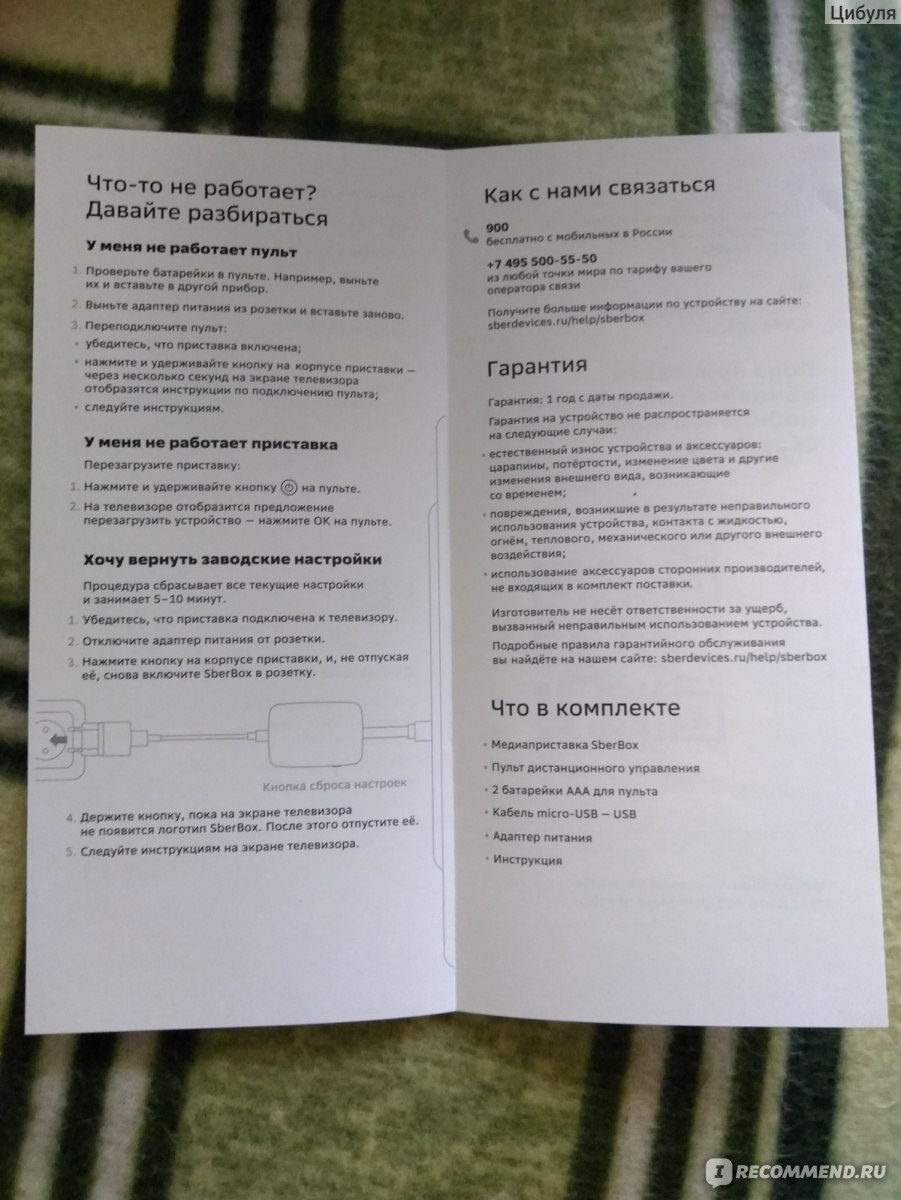
Гарантия — 1 год.

Для того, чтобы начать пользоваться приставкой, необходимо сперва подключить ее к телевизору, вставить батарейки в пульт и установить приложение «Салют» на смартфон. Без этого приставкой не воспользоваться.

Активация сбербокса простая. К каждому шагу понятные подсказки. По итогу мы должны иметь возможность смотреть 20 каналов, Ökko-кинотеатр, youtube, иметь возможность читать новости, узнавать погоду за окном прямо на экране телевизора, да еще и иметь возможность заказывать доставку из магазина. Первый месяц действовала подписка на онлайн-кинотеатр, но мы пользоваться стали не сразу, поэтому бесплатным просмотром не насладились. Ну а далее идет расчет на то, что пользователю понравится, и он будет регулярно вкладывать бабки, продляя подписку. Мы, как я уже упоминала, совсем недавно ушли от МТС, которому платили за просмотр телеканалов ежемесячно, так что платить другой организации в наши планы не входило. Поэтому интерес у нас был исключительно к 20 эфирным каналам. Собственно, ради них достаточно было купить самую простую приставку за 700 рэ, но что сделано, то сделано, начинаем смотреть. Что я сразу заметила, наш телевизор (плазма LG 2007 года выпуска) при работе с этой приставкой свистит. Звук негромкий, но заметный. Такого не было ни с приемником от МТС, ни с World Vision, который у нас работает сейчас.
В первые недели «сбербокс» работал стабильно, а потом мы начали сталкиваться с постоянными зависаниями по причине «нестабильной работы интернета». Интернет у нас кабельный, тоже от МТС, пользуемся мы им 15 лет и нареканий к качеству у меня к компании нет. Но почему-то именно «сбербокс» отказывается работать с интернетом от МТС стабильно. Ок, мы подключили приставку к вай-фаю от «Мегафон», но качество приема тоже не улучшилось. Муж смотрел телевизор и постоянно ворчал.
В один «прекрасный» день «сбербокс» просто не включился. Это было в августе этого года, за месяц до истечения гарантии. Я оставила заявку на ремонт в интернете у официалов, в назначенный день приехал курьер и забрал приставку, чтобы отправить ее аж в Москву. Ну а спустя две недели мы получили абсолютно новую приставку взамен старой.

Видимо, приставка либо ремонтонепригодна, либо они даже не пробуют её чинить, сразу меняют.
Подключили, снова немного настроили — работает. Пара недель — и снова зависания. А три месяца спустя при очередном включении приставка выдала ошибку.

Ну вот и всё. Ни на какие кнопки кроме включения пульт не реагирует, «паненка померла». Гарантия кончилась, несмотря на то, что гаджет, по сути, новый, никто нам его снова не заменит.
Тут хочу сделать отступление об интенсивности использования приставки. В нашей семье телевизор смотрит только муж. Я его совсем не включаю. Супруг с утра до вечера на работе. Просмотр телепередач у него только вечером. По выходным круглый год мы уезжаем за город, то есть телевизор с приставкой тоже стоит отключенный от сети. Получается, что устройство в сумме отработало совсем мизерное количество часов, но все-таки накрылось. Да у меня самые дешевые «Старвинды» в деревнях уже по три года пашут без нареканий. А тут…
В итоге, вместо сломавшегося «сбербокса» я купила самую обычную приставку с подключением к антенне. Выбрала свежую модель с качественной начинкой и хорошими отзывами. Работает отлично и не свистит (т-т-т).
А «Сбербокс» я категорически не рекомендую. Задумка неплохая, исполнение криворукое. Деньги на ветер.

Спасибо за внимание. Исключительно хороших вам покупок!
При использовании Сбербокса, многие пользователи сталкиваются с ситуацией, когда программное обеспечение выдает ошибку при запуске. Это может быть очень разочаровывающе, особенно если вы полагались на устройство для выполнения важных задач. В этой статье мы рассмотрим несколько распространенных ошибок, которые могут возникнуть при запуске Сбербокса, и предложим решения, которые помогут вам их исправить.
Одной из наиболее частых ошибок, с которыми сталкиваются пользователи Сбербокса, является «Ошибка подключения». Эта ошибка может возникнуть по разным причинам, например, из-за неполадок в подключении к Интернету или неправильных настроек сети. Чтобы исправить эту ошибку, вам может потребоваться перезагрузить маршрутизатор, проверить настройки сети или обратиться к вашему провайдеру Интернета для устранения возможных проблем.
Еще одна распространенная ошибка, с которой сталкиваются пользователи Сбербокса, — это «Ошибка загрузки». Такая ошибка может возникнуть, если у вас отсутствует достаточное место на жестком диске или если у вас установлена устаревшая версия операционной системы. Чтобы исправить эту ошибку, вам может потребоваться освободить место на жестком диске или обновить операционную систему до последней версии.
Важно помнить, что каждая ошибка при запуске Сбербокса может иметь свои уникальные причины и требовать индивидуального подхода к решению проблемы. Если вы не уверены, как исправить ошибку, рекомендуется обратиться в службу поддержки Сбербокса или обратиться к профессионалам в этой области.
В этой статье мы рассмотрели лишь несколько примеров ошибок при запуске Сбербокса и предложили некоторые решения, которые могут помочь вам исправить проблемы. Однако помните, что каждая ситуация уникальна, и решение проблемы может потребовать дополнительных действий. В любом случае, важно сохранить спокойствие и не паниковать — с умелым подходом, большинство ошибок можно исправить и продолжить пользоваться своим Сбербоксом без проблем.
Что делать, если Сбербокс выдает ошибку при запуске?
Сбербокс — это удобная и простая в использовании платформа для онлайн-обучения. Однако, не всегда все работает гладко, и иногда при запуске Сбербокса могут возникать ошибки. Ниже перечислены несколько решений, которые помогут вам исправить проблемы с запуском Сбербокса.
- Проверьте интернет-соединение: Убедитесь, что ваш компьютер подключен к интернету и соединение стабильно. Попробуйте перезагрузить маршрутизатор и проверить скорость интернета.
- Обновите браузер: Проверьте, что у вас установлена последняя версия браузера. Некоторые функции Сбербокса, особенно связанные с видео, могут не работать должным образом на устаревших версиях браузера.
- Очистите кэш браузера: Очистка кэша может помочь исправить проблемы с запуском Сбербокса. Ваш браузер сохраняет файлы, чтобы загрузка страниц была быстрее, но иногда эти файлы могут быть повреждены или устаревшими. Очистка кэша браузера позволит браузеру загрузить новые и актуальные файлы.
- Отключите блокировщики рекламы: Некоторые блокировщики рекламы могут блокировать некоторые элементы Сбербокса, что может вызывать ошибки при запуске. Попробуйте временно отключить блокировщики рекламы или добавить Сбербокс в исключения.
- Проверьте наличие обновлений: Убедитесь, что у вас установлена последняя версия Сбербокса. Некоторые ошибки могут быть исправлены в новых версиях программы. Попробуйте обновить приложение до последней доступной версии.
- Свяжитесь с технической поддержкой: Если вы сделали все вышеперечисленные действия, но проблема все еще не устранена, обратитесь в службу поддержки Сбербокса. Опишите проблему и приведите подробную информацию о вашей системе и используемом оборудовании.
Следуя этим советам, вы сможете решить большинство проблем с запуском Сбербокса. В случае существенных или повторяющихся ошибок, рекомендуется обратиться к профессиональному специалисту.
Проверьте подключение к интернету
Если Сбербокс выдает ошибку при запуске, первым делом следует убедиться, что устройство правильно подключено к интернету. Отсутствие интернета или неправильное подключение могут быть основной причиной возникновения ошибки.
Вот несколько шагов, которые помогут вам проверить подключение к интернету:
- Убедитесь, что устройство Сбербокс подключено к роутеру или модему через сетевой кабель или Wi-Fi.
- Проверьте, что все кабели правильно подключены и не повреждены.
- Убедитесь, что другие устройства успешно подключены к интернету. Если есть проблемы с другими устройствами, это может указывать на проблемы с вашим интернет-провайдером.
- Перезагрузите роутер или модем. Иногда это помогает восстановить подключение к интернету.
- Попробуйте подключиться к интернету с помощью другого устройства, чтобы исключить возможные проблемы с Сбербоксом.
Если после проверки подключения к интернету проблема не решится, возможно, причина ошибки лежит в других факторах, и вам следует обратиться к технической поддержке Сбербокс.
Убедитесь, что программное обеспечение установлено правильно
Одной из причин возникновения ошибки при запуске Сбербокс может быть неправильная установка программного обеспечения. Чтобы решить эту проблему, следуйте следующим шагам:
- Убедитесь, что вы скачали последнюю версию Сбербокс с официального сайта Сбербанка или из официального магазина приложений.
- Проверьте совместимость программы с вашей операционной системой. Убедитесь, что у вас установлена подходящая версия Сбербокс для вашего устройства.
- Перезагрузите компьютер или мобильное устройство, чтобы устранить временные ошибки в работе программы.
- Проверьте соединение с Интернетом. Убедитесь, что у вас есть стабильное соединение, чтобы программа могла правильно загрузить все необходимые компоненты.
- Проверьте наличие необходимого программного обеспечения. Некоторые программы могут требовать наличия определенных компонентов или библиотек для своей работы. Установите все необходимые компоненты и пакеты для вашей операционной системы.
Если после выполнения всех этих шагов ошибка при запуске Сбербокс все еще возникает, рекомендуется обратиться в службу поддержки Сбербанка для получения дополнительной помощи и решения проблемы.
Перезагрузите устройство
Перезагрузка устройства может помочь решить проблему с ошибкой при запуске Сбербокс. Этот метод прост и часто помогает восстановить работу программы.
Чтобы перезагрузить устройство, выполните следующие шаги:
- Закройте все приложения и программы, работающие на устройстве.
- Найдите кнопку включения устройства и удерживайте ее нажатой в течение нескольких секунд.
- После этого на экране появится меню с опциями, в котором вы сможете выбрать «Перезагрузка» или «Выключить». Нажмите на нужную опцию.
- Подождите, пока устройство полностью выключится.
- Затем снова нажмите кнопку включения, чтобы включить устройство.
После перезагрузки устройства попробуйте запустить Сбербокс еще раз и проверить, появляется ли ошибка. В большинстве случаев перезагрузка решает неполадки и позволяет запустить программу без ошибок.
Если после перезагрузки ошибка при запуске Сбербокс продолжает появляться, возможно, причина в другом. В таком случае рекомендуется обратиться в техническую поддержку Сбербанка для получения дополнительной помощи и решения проблемы.
Проверьте наличие обновлений для Сбербокса
Если при запуске Сбербокса вы получаете ошибку, рекомендуется проверить наличие обновлений для программы. Обновления могут содержать исправления ошибок, улучшения производительности и новые функциональные возможности, которые могут решить проблему, с которой вы столкнулись.
Следуйте этим шагам, чтобы проверить наличие обновлений Сбербокса:
- Откройте Сбербокс на вашем устройстве.
- Найдите раздел «Настройки» или «Обновления» в меню программы.
- Выберите «Проверить обновления» или аналогичную опцию в меню.
Если обновления доступны, следуйте инструкциям для установки их на ваше устройство.
Если после установки обновлений проблема не исчезла, вы можете попробовать следующие дополнительные шаги:
- Проверьте наличие обновлений операционной системы на вашем устройстве.
- Перезапустите устройство.
- Удалите и повторно установите Сбербокс с официального сайта или магазина приложений.
- Свяжитесь со службой поддержки Сбербокса для получения дополнительной помощи.
Проверка наличия обновлений и установка их на ваше устройство может помочь в решении проблемы загрузки Сбербокса и обеспечить более стабильную работу программы. Если проблема не решена после выполнения всех этих шагов, стоит обратиться в службу поддержки для получения дополнительной помощи.
Очистите кэш приложения
Очистка кэша приложения может помочь решить проблему с ошибкой при запуске Сбербокс. Кэш приложения – это временные данные, которые приложение сохраняет на вашем устройстве для быстрого доступа к ним в будущем. Иногда, если кэш приложения содержит ошибки или устаревшие данные, это может вызывать проблемы при запуске.
Чтобы очистить кэш приложения Сбербокс, выполните следующие шаги:
- Откройте настройки устройства. Найдите иконку «Настройки» на экране вашего устройства и нажмите на нее.
- Перейдите в раздел «Приложения». Прокрутите список настроек до раздела «Приложения» и выберите его.
- Найдите приложение Сбербокс. Прокрутите список приложений до тех пор, пока не найдете Сбербокс, и нажмите на него.
- Перейдите в раздел «Хранилище». Внутри приложения Сбербокс найдите раздел «Хранилище» или «Кэш» и выберите его.
- Очистите кэш приложения. Нажмите на кнопку «Очистить кэш» или выберите соответствующий пункт меню.
После выполнения этих шагов кэш приложения Сбербокс будет полностью очищен. Попробуйте запустить приложение еще раз и проверьте, исчезла ли ошибка.
Проверьте наличие свободного места на устройстве
Если при запуске Сбербокс выдается ошибка, первым делом следует проверить, насколько свободного места осталось на вашем устройстве. Недостаток свободного места может быть одной из причин возникновения проблем с запуском приложения.
Для проверки свободного места на устройстве можно воспользоваться стандартными средствами операционной системы. Вот несколько шагов, которые могут помочь вам выполнить эту проверку:
- Откройте настройки устройства.
- Найдите раздел «Устройство» или «Хранилище» в настройках.
- Перейдите в этот раздел и найдите информацию о свободном пространстве на устройстве.
Если свободное место на устройстве недостаточно, возможно, вам придется освободить некоторое пространство, чтобы Сбербокс мог запуститься корректно. Для этого можно удалить ненужные файлы или приложения, переместить данные на внешний носитель или воспользоваться функцией очистки устройства, предоставляемой операционной системой.
Проверка наличия свободного места на устройстве является одной из первых и важных мер, которые следует предпринять при возникновении ошибки при запуске Сбербокс. Если после проверки свободного места проблема не решится, возможно, вам придется обратиться за помощью к специалисту или службе поддержки Сбербокс.
Перезапустите роутер
Одной из наиболее распространенных причин возникновения ошибки при запуске Сбербокс является неправильная работа роутера. Если у вас возникла данная проблема, рекомендуется выполнить следующие действия:
- Выключите питание роутера, нажав на кнопку питания или отсоединив его от источника электропитания.
- Подождите несколько минут, чтобы все компоненты роутера полностью выключились.
- Включите питание роутера снова, подключив его к источнику электропитания.
- Дождитесь, пока роутер полностью загрузится и установит соединение со всеми устройствами в сети.
После перезапуска роутера рекомендуется проверить работу Сбербокс. Если проблема не исчезла, можно перейти к другим возможным способам решения данной ошибки.
Примечание: Перезапуск роутера поможет решить проблемы, связанные с его работой. Однако, если ошибка при запуске Сбербокс повторяется или не исчезает после перезапуска, стоит обратиться в техническую поддержку для получения дополнительной помощи.
Проверьте настройки сети
Если при запуске Сбербокс выдается ошибка, то первым делом стоит проверить настройки сети. Проверьте следующие пункты:
- Убедитесь, что ваше устройство подключено к интернету. Проверьте Wi-Fi или Ethernet-соединение.
- Проверьте наличие доступа к интернету на других устройствах. Если другие устройства успешно подключены к сети, то проблема может быть в самом устройстве Сбербокс.
- Перезагрузите ваш роутер и устройство Сбербокс. Иногда простое перезапуск может решить проблему.
Если после выполнения вышеперечисленных шагов ошибка при запуске Сбербокса не исчезает, обратитесь в службу поддержки провайдера интернет-соединения или производителя устройства Сбербокс.
Возможно, вам потребуется изменить настройки сети или обновить программное обеспечение устройства. Следуйте инструкциям от производителя для выполнения этих действий.
Попробуйте запустить Сбербокс в безопасном режиме
Если во время запуска Сбербокса возникают ошибки или проблемы, возможно, поможет запуск программы в безопасном режиме. Безопасный режим позволяет исключить влияние некоторых внешних факторов, которые могут вызывать ошибки.
Чтобы запустить Сбербокс в безопасном режиме, выполните следующие шаги:
- Закройте все запущенные программы и приложения на вашем компьютере.
- Откройте меню «Пуск» и найдите ярлык Сбербокса.
- Удерживая клавишу Shift, щелкните правой кнопкой мыши на ярлыке Сбербокса.
- В контекстном меню выберите пункт «Запуск в безопасном режиме».
После выполнения этих шагов Сбербокс должен запуститься в безопасном режиме. Если проблема была вызвана внешними факторами, такими как конфликт с другими программами, подключенным оборудованием или настройками операционной системы, то запуск в безопасном режиме может помочь избежать ошибок.
Если после запуска в безопасном режиме проблема со Сбербоксом все еще возникает, рекомендуется обратиться в службу поддержки для получения дополнительной помощи и решения проблемы.
Выключите антивирусное программное обеспечение
Если при запуске Сбербокс постоянно возникает ошибка, возможно, ее причиной является работа антивирусного программного обеспечения на вашем компьютере. Антивирусные программы могут блокировать работу некоторых приложений, в том числе Сбербокс.
Чтобы исправить эту проблему, рекомендуется временно выключить антивирусное ПО. В данном случае необходимо найти иконку антивирусного программного обеспечения на панели задач или в системном трее и выполнить соответствующую команду для отключения или приостановки его работы.
После отключения антивируса попробуйте запустить Сбербокс. Если ошибка исчезла, значит, антивирусное ПО было причиной проблемы. В таком случае, если вы хотите использовать Сбербокс, но не хотите отключать антивирус на постоянной основе, то настройте его таким образом, чтобы он не блокировал работу Сбербокса.
Если после отключения антивируса ошибка при запуске Сбербокса продолжает возникать, то причина проблемы, скорее всего, заключается в других факторах, и следует обратиться к специалисту или службе поддержки Сбербокса для получения дополнительной помощи.
Проверьте наличие конфликтующих приложений
Если при запуске Сбербокса на вашем устройстве возникает ошибка, первым делом стоит проверить, есть ли на устройстве другие приложения, которые могут конфликтовать с Сбербоксом. Некоторые приложения могут использовать те же порты или конфликтовать с необходимыми для работы Сбербокса компонентами.
Чтобы проверить наличие конфликтующих приложений, выполните следующие шаги:
- Откройте меню настройки вашего устройства.
- Перейдите в раздел «Приложения» или «Управление приложениями».
- Просмотрите список установленных приложений и обратите внимание на приложения, которые могут работать сетевыми или системными компонентами.
- Если вы заметили приложение, которое может вызывать конфликт, попробуйте временно отключить или удалить его.
После того как вы выполнили эти шаги, попробуйте запустить Сбербокс снова и проверьте, появляется ли ошибка. Если проблема остается, приступайте к следующему разделу статьи для дальнейших рекомендаций по устранению ошибки.
Обратите внимание, что приведенные выше шаги могут отличаться в зависимости от вашего устройства и версии операционной системы. Если вы не знаете, как найти и отключить конфликтующее приложение, рекомендуется обратиться к руководству пользователя вашего устройства или поискать соответствующую информацию в Интернете.
Переустановите Сбербокс
Если вы столкнулись с ошибкой при запуске Сбербокс, одним из способов решения проблемы может быть переустановка приложения. Следуйте указанным ниже шагам, чтобы выполнить переустановку:
- Сначала у вас должно быть удалено все экземпляры Сбербокс с вашего устройства. Убедитесь, что вы полностью удалили приложение.
- Перейдите в Меню на вашем устройстве и найдите Магазин приложений.
- Откройте Магазин приложений и найдите приложение Сбербокс.
- Нажмите на иконку Сбербокс и выберите опцию Удалить.
- После удаления вам нужно заново установить приложение Сбербокс. Для этого найдите приложение в Магазине приложений и нажмите на кнопку Установить.
- После завершения установки вам нужно выполнить привязку вашего аккаунта к Сбербокс. Следуйте инструкциям на экране и введите свои учетные данные.
- После успешной привязки аккаунта вы должны будете увидеть главный экран Сбербокса. Попробуйте запустить приложение и проверьте, исчезла ли ошибка.
Если проблема не решится после переустановки, рекомендуется обратиться в службу поддержки Сбербокс для дополнительной помощи.
Обратитесь в техническую поддержку
Если при запуске Сбербокс выдается ошибка, обратитесь в техническую поддержку, чтобы получить помощь и решить проблему. Техническая поддержка будет вам наиболее квалифицированно и оперативно решать возникшие трудности.
Для связи с технической поддержкой Сбербокс, воспользуйтесь следующими способами:
- Позвоните на горячую линию технической поддержки, указанную на официальном сайте Сбербокс.
- Напишите письмо на электронную почту технической поддержки.
В сообщении опишите проблему подробно, укажите код ошибки, который появляется при запуске Сбербокс. При необходимости, приложите скриншот или другую информацию, которая может помочь специалистам лучше понять ситуацию.
Помните, что вам могут понадобиться следующие данные:
- Версия операционной системы, на которой установлен Сбербокс.
- Версия Сбербокс, которую вы пытались запустить.
- Описание действий, которые вы предпринимали перед возникновением ошибки.
Техническая поддержка Сбербокс обязательно свяжется с вами для решения проблемы или предоставления дальнейшей инструкции. Постарайтесь быть терпеливыми и следовать указаниям специалиста, чтобы быстрее решить проблему со Сбербокс.
Проверьте наличие вирусов на устройстве
Если при запуске Сбербокс выдает ошибку, одной из возможных причин может быть наличие вредоносного программного обеспечения на вашем устройстве. Вирусы и другие вредоносные программы могут препятствовать нормальной работе приложения и вызывать ошибки. Чтобы исправить эту проблему, рекомендуется провести проверку наличия вирусов на вашем устройстве.
Существует несколько способов проверки наличия вирусов на устройстве:
- Установите надежное антивирусное программное обеспечение и проведите полное сканирование вашего устройства. Антивирусная программа поможет обнаружить и удалить вредоносное ПО, которое может быть причиной ошибок при запуске Сбербокс.
- Обновите антивирусные базы данных перед проведением сканирования. Это позволит обнаружить и нейтрализовать самые новые виды вирусов и другого вредоносного ПО.
Если антивирусные программы не обнаружили никаких проблем, рекомендуется также проверить систему на наличие других вредоносных программ, таких как шпионское ПО или трояны. Для этого можно воспользоваться дополнительными программами, которые помогут обнаружить и удалить эти угрозы.
После проведения проверки и удаления вирусов рекомендуется перезапустить устройство и повторно запустить Сбербокс. Если ошибка при запуске все еще возникает, то проблема может быть связана с другими факторами, и в таком случае рекомендуется обратиться в службу технической поддержки для получения дополнительной помощи.
Измените настройки безопасности
Если при подключении Сбербокс выдает ошибку при запуске, одной из возможных причин может быть неправильная конфигурация настроек безопасности. В этом случае вам потребуется внести некоторые изменения в эти настройки.
1. Проверьте настройки брандмауэра: убедитесь, что Сбербокс и все соответствующие приложения разрешены проходить через брандмауэр. Для этого зайдите в настройки брандмауэра вашей операционной системы и добавьте Сбербокс в список разрешенных приложений.
2. Отключите антивирусное ПО или временно приостановите его работу: иногда антивирусные программы блокируют работу Сбербокса из-за своих настроек безопасности. Попробуйте временно отключить или приостановить антивирусную программу и запустить Сбербокс снова.
3. Проверьте настройки безопасности браузера: убедитесь, что ваши настройки безопасности браузера не блокируют работу Сбербокса. Возможно, вам понадобится отключить некоторые функции или добавить Сбербокс в список надежных сайтов.
4. Обновите драйверы и программы: устаревшие драйверы и программы могут вызывать конфликты и проблемы с работой Сбербокса. Убедитесь, что у вас установлены последние версии драйверов и программ, которые требуются для работы Сбербокса.
Если после внесения изменений в настройки безопасности проблема с запуском Сбербокса сохраняется, рекомендуется обратиться в службу поддержки Сбербокса или провайдера интернета для получения дополнительной помощи и решения проблемы.
Проверьте целостность файлов Сбербокса
Ошибка при запуске Сбербокса может быть связана с неполными или поврежденными файлами приложения. Чтобы исправить эту проблему, важно проверить целостность файлов программы.
Ниже приведены шаги, которые помогут вам проверить целостность файлов Сбербокса:
- Откройте проводник на вашем компьютере и перейдите к папке, где установлен Сбербокс.
- Убедитесь, что все необходимые файлы присутствуют в этой папке. Особое внимание обратите на исполняемый файл Сбербокса.
- Если какие-то файлы отсутствуют или повреждены, попробуйте переустановить Сбербокс с официального сайта.
- После переустановки проблема с ошибкой при запуске должна быть устранена.
Если даже после переустановки Сбербокса ошибка продолжает возникать, рекомендуется обратиться в техническую поддержку Сбербанка для получения дополнительной помощи.





![SberBox. А кому он нужен то? [не проплаченный обзор] - коробка вид сверху](https://www.mytechnote.ru/sites/default/files/resize/img/2020/11/sber-box/01%20-%20box11-640x427.jpg)
![SberBox. А кому он нужен то? [не проплаченный обзор] - коробка обратная сторона](https://www.mytechnote.ru/sites/default/files/resize/img/2020/11/sber-box/02%20-%20box21-640x427.jpg)
![SberBox. А кому он нужен то? [не проплаченный обзор] - внутри дополнительная коробка](https://www.mytechnote.ru/sites/default/files/resize/img/2020/11/sber-box/03%20-%20vnutrennyaya%20korobka1-640x427.jpg)
![SberBox. А кому он нужен то? [не проплаченный обзор] - компоновка в коробке](https://www.mytechnote.ru/sites/default/files/resize/img/2020/11/sber-box/04%20-%20komplekt1-640x427.jpg)
![SberBox. А кому он нужен то? [не проплаченный обзор] - надпись напоминает Алису от яндекса](https://www.mytechnote.ru/sites/default/files/resize/img/2020/11/sber-box/05%20-%20instrukciya1-640x427.jpg)
![SberBox. А кому он нужен то? [не проплаченный обзор] - комплектация](https://www.mytechnote.ru/sites/default/files/resize/img/2020/11/sber-box/06%20-%20komplekt1-640x427.jpg)
![SberBox. А кому он нужен то? [не проплаченный обзор] - внешний вид на приставку](https://www.mytechnote.ru/sites/default/files/resize/img/2020/11/sber-box/07%20-%20vneshniy%20dib1-640x427.jpg)
![SberBox. А кому он нужен то? [не проплаченный обзор] - питание через Micro USB](https://www.mytechnote.ru/sites/default/files/resize/img/2020/11/sber-box/08%20-%20microusb1-640x360.jpg)
![SberBox. А кому он нужен то? [не проплаченный обзор] - вид на приставку сверху](https://www.mytechnote.ru/sites/default/files/resize/img/2020/11/sber-box/09%20-%20sverhu1-640x427.jpg)
![SberBox. А кому он нужен то? [не проплаченный обзор] - вид на приставку снизу](https://www.mytechnote.ru/sites/default/files/resize/img/2020/11/sber-box/10%20-%20snizu1-640x427.jpg)
![SberBox. А кому он нужен то? [не проплаченный обзор] - пульт удобный](https://www.mytechnote.ru/sites/default/files/resize/img/2020/11/sber-box/11%20-%20pult1-640x427.jpg)
![SberBox. А кому он нужен то? [не проплаченный обзор] - смущает что есть окошко для ик](https://www.mytechnote.ru/sites/default/files/resize/img/2020/11/sber-box/12%20-%20smutilo%20okoshko1-640x427.jpg)
![SberBox. А кому он нужен то? [не проплаченный обзор] - питание пульта от двух мизинчиковых батареек](https://www.mytechnote.ru/sites/default/files/resize/img/2020/11/sber-box/13%20-%20pitaetrsya%20on%202h%20aa1-640x427.jpg)
![SberBox. А кому он нужен то? [не проплаченный обзор] - вншний вид приложения сбер-салют](https://www.mytechnote.ru/sites/default/files/resize/img/2020/11/sber-box/14%20-%20sber-salut1-640x341.jpg)
![SberBox. А кому он нужен то? [не проплаченный обзор] - функция пульта в смартфоне](https://www.mytechnote.ru/sites/default/files/resize/img/2020/11/sber-box/15%20-%20pult1-216x467.jpg)
![SberBox. А кому он нужен то? [не проплаченный обзор] - функция геймпада в приложении](https://www.mytechnote.ru/sites/default/files/resize/img/2020/11/sber-box/16%20-%20gamepad1-640x295.jpg)
![SberBox. А кому он нужен то? [не проплаченный обзор] - гланый экран](https://www.mytechnote.ru/sites/default/files/resize/img/2020/11/sber-box/17%20-%20main%20dash1-640x360.jpg)
![SberBox. А кому он нужен то? [не проплаченный обзор] - экран видео](https://www.mytechnote.ru/sites/default/files/resize/img/2020/11/sber-box/18%20-%20videos1-640x360.jpg)
![SberBox. А кому он нужен то? [не проплаченный обзор] - экран музыка](https://www.mytechnote.ru/sites/default/files/resize/img/2020/11/sber-box/19%20-%20music1-640x360.jpg)
![SberBox. А кому он нужен то? [не проплаченный обзор] - экран игры](https://www.mytechnote.ru/sites/default/files/resize/img/2020/11/sber-box/20%20-%20games1-640x360.jpg)
![SberBox. А кому он нужен то? [не проплаченный обзор] - голосовые ассистенты](https://www.mytechnote.ru/sites/default/files/resize/img/2020/11/sber-box/21%20-%20assistent1-640x360.jpg)
![SberBox. А кому он нужен то? [не проплаченный обзор] - поиск фильмов не очень](https://www.mytechnote.ru/sites/default/files/resize/img/2020/11/sber-box/22%20-%20poisk%20plohoy1-640x360.jpg)
![SberBox. А кому он нужен то? [не проплаченный обзор] - постоянно навязывается покупка](https://www.mytechnote.ru/sites/default/files/resize/img/2020/11/sber-box/23%20-%20podpiska%20okko1-640x360.jpg)
![SberBox. А кому он нужен то? [не проплаченный обзор] - есть некоторые функции при просмотре](https://www.mytechnote.ru/sites/default/files/resize/img/2020/11/sber-box/24%20-%20bolshe%20nechego%20skazat1-640x360.jpg)
![SberBox. А кому он нужен то? [не проплаченный обзор] - пример попупок](https://www.mytechnote.ru/sites/default/files/resize/img/2020/11/sber-box/25%20-%20pokupki1-640x360.jpg)
![SberBox. А кому он нужен то? [не проплаченный обзор] - приложение звук - недоработано](https://www.mytechnote.ru/sites/default/files/resize/img/2020/11/sber-box/26%20-%20zvuk1-640x360.jpg)
![SberBox. А кому он нужен то? [не проплаченный обзор] - в приложении тв нет ни каких функций](https://www.mytechnote.ru/sites/default/files/resize/img/2020/11/sber-box/27%20-%20tv1-640x360.jpg)
![SberBox. А кому он нужен то? [не проплаченный обзор] - подписки не прозрачны](https://www.mytechnote.ru/sites/default/files/resize/img/2020/11/sber-box/28%20-%20podpiska%20tv1-640x360.jpg)
![SberBox. А кому он нужен то? [не проплаченный обзор] - провод интересно завёрнут](https://www.mytechnote.ru/sites/default/files/resize/img/2020/11/sber-box/30%20-%20cec1-640x427.jpg)
![SberBox. А кому он нужен то? [не проплаченный обзор] - накладки для телефона](https://www.mytechnote.ru/sites/default/files/resize/img/2020/11/sber-box/31%20-%20wifi1-640x427.jpg)
![SberBox. А кому он нужен то? [не проплаченный обзор] - накладки на смартфоне](https://www.mytechnote.ru/sites/default/files/resize/img/2020/11/sber-box/32%20-%20games1-640x427.jpg)
![SberBox. А кому он нужен то? [не проплаченный обзор] - Youtube не вызвал ни каких вопросов](https://www.mytechnote.ru/sites/default/files/resize/img/2020/11/sber-box/33%20-%20youtube1-640x360.jpg)
![SberBox. А кому он нужен то? [не проплаченный обзор] - в магазине приложений можно встретить интересные экземпляры](https://www.mytechnote.ru/sites/default/files/resize/img/2020/11/sber-box/34%20-%20primer%20prilozeniya1-640x360.jpg)
![SberBox. А кому он нужен то? [не проплаченный обзор] - вид на приставку снизу](https://www.mytechnote.ru/sites/default/files/resize/img/2020/11/sber-box/35%20-%20finish1-640x427.jpg)
![SberBox. А кому он нужен то? [не проплаченный обзор] - опять надкадки для смартфона](https://www.mytechnote.ru/sites/default/files/resize/img/2020/11/sber-box/36%20-%20preimushestv%20ne%20nashel1-640x427.jpg)